Како уклонити састанак Мицрософт Теамс из Оутлоок позива
Мисцелланеа / / April 07, 2023
Да ли често налазите да састанци тимова затрпају ваш Оутлоок календар? Можда сте случајно додали састанак тимова позиву коме он није потребан? Без обзира на разлог, уклањање састанка Мицрософт Теамс-а из Оутлоок позивнице је лако и може смањити и поједноставити ваш распоред. Ево како да то урадите користећи веб или десктоп верзију Оутлоок-а.

Разговараћемо о свим могућим начинима да онемогућите састанке тимова из Оутлоок позивница, укључујући Оутлоок, Оутлоок календар, Виндовс и Мац. Пре него што кренемо даље, битно је напоменути да ће се промене подешавања применити само на састанке заказане након промена. Ово не утиче на оне који су већ заказани. Уз то, почнимо са чланком.
Како искључити састанке тима у Оутлоок календару
Оутлоок календар је део Мицрософт Оффице пакет. Интегрисан је у Оутлоок до те мере да можете брзо да прелазите са поште на календар. Онемогућавањем позивница за састанке Теамс-а више их нећете видети у Оутлоок календару и нећете примати подсетнике за састанке. Ако сте у реду са тим, следите доле наведене кораке.
Корак 1: Идите на Оутлоок календар из жељеног прегледача на Виндовс или Мац рачунару и пријавите се на свој налог.
Идите на Оутлоок календар

Корак 2: Кликните на дугме Нови догађај у горњем левом углу изнад календара.
Ово ће вам отворити опцију да креирате нови догађај.
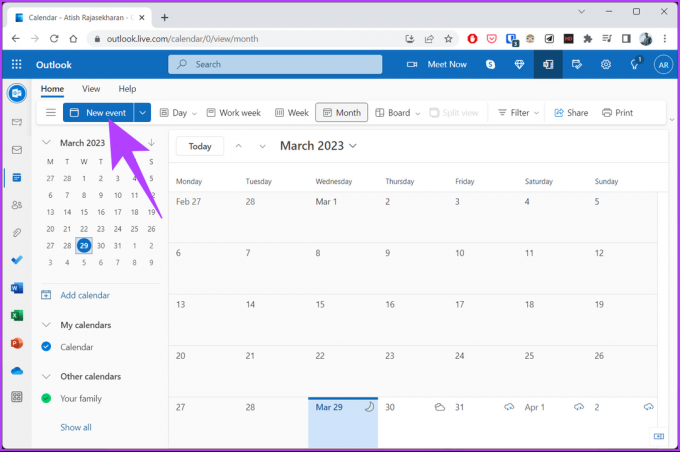
Корак 3: У искачућем прозору искључите опцију састанка тимова поред „Тражи локацију“.
Белешка: Можда ћете видети опцију Скипе састанка, у зависности од ваших или ваших администраторских преференција према опцијама састанка.
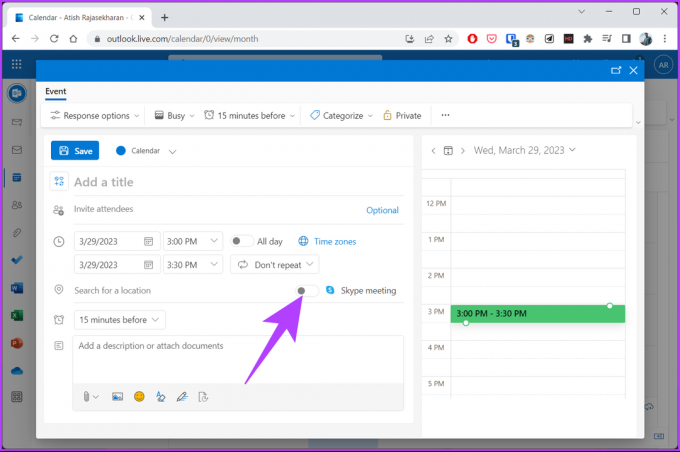
То је то. Онемогућили сте састанке тимова у Оутлоок календару. Сада када сте га онемогућили, можда бисте желели да знате како заказати Гоогле Меет у Мицрософт Оутлоок-у. Ако желите други начин да искључите састанак тимова из Оутлоок позива, наставите да читате.
Како онемогућити састанке тима са Оутлоок веб локације
Поред уклањања тимских састанака из Оутлоок календара, можете их онемогућити са Оутлоок веб локације. Ово је корисна опција за оне који више воле да користе нешто друго осим Оутлоок календара или желе да уклоне састанке тимова из позивница у покрету.
Корак 1: Отворите Оутлоок у жељеном претраживачу на Виндовс или Мац рачунару и пријавите се на свој налог.
Идите у Оутлоок
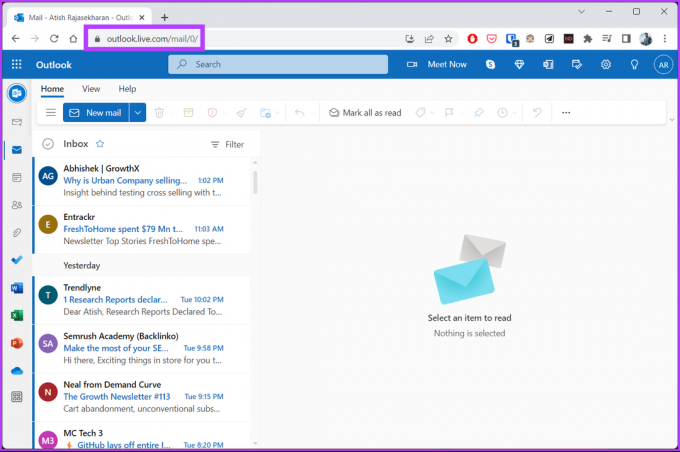
Корак 2: Кликните на икону зупчаника у горњем десном углу.

Корак 3: У падајућем менију кликните на „Прикажи сва Оутлоок подешавања“.

Корак 4: У прозору Подешавања идите на Календар.
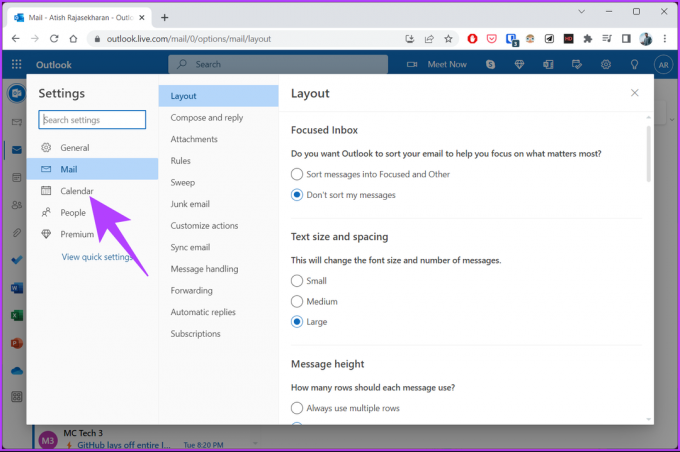
Корак 5: У оквиру Календара изаберите „Догађаји и позивнице“ и опозовите избор „Додај састанке на мрежи свим састанцима“.

Корак 6: На крају, кликните на Сачувај да бисте применили промене.

Ето га. Састанци тима су сада уклоњени из Оутлоок-а без икаквих проблема за вас. Ако сте увек у покрету, додавање различитих временских зона у Оутлоок календар може бити од велике помоћи. Уз то, поред уклањања тимских састанака из Оутлоок позивница на вебу, можете их уклонити и из Оутлоок апликације за Виндовс на радној површини. Пређите на следећи метод.
Како уклонити састанак тима из Оутлоок-а за Виндовс
Овај метод може да функционише ако првенствено користите десктоп апликацију за управљање имејлом и календаром. Кораци за уклањање Теамс састанака из Оутлоока за Виндовс разликују се од руковања истим корацима на вебу. Међутим, релативно га је лако пратити.
Корак 1: Притисните тастер Виндовс на тастатури, откуцајте Изгледи, и кликните на Отвори.
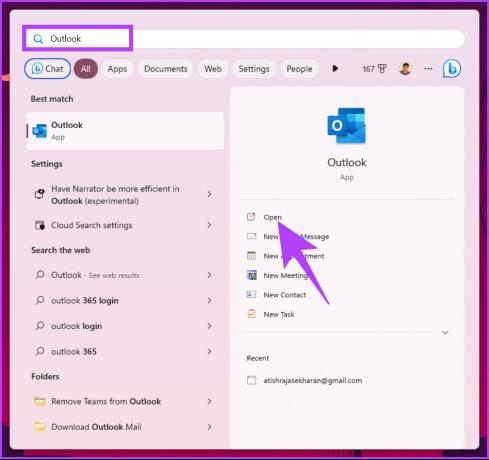
Корак 2: Када се покрене, идите на Филе са горње траке менија.

Корак 3: На картици Информације идите на Опције.
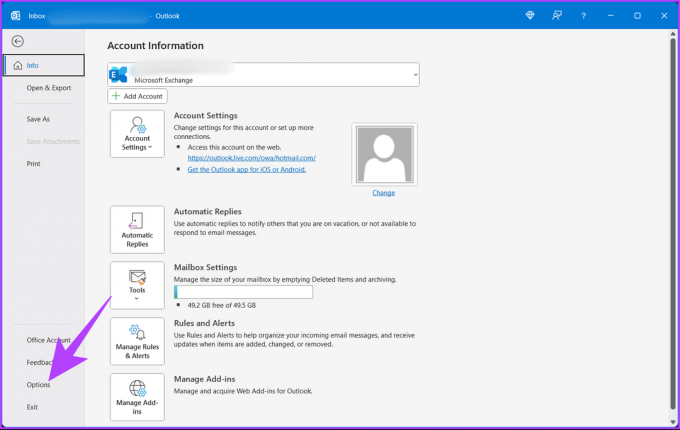
Корак 4: Изаберите Календар из левог окна у прозору Оутлоок Опције.
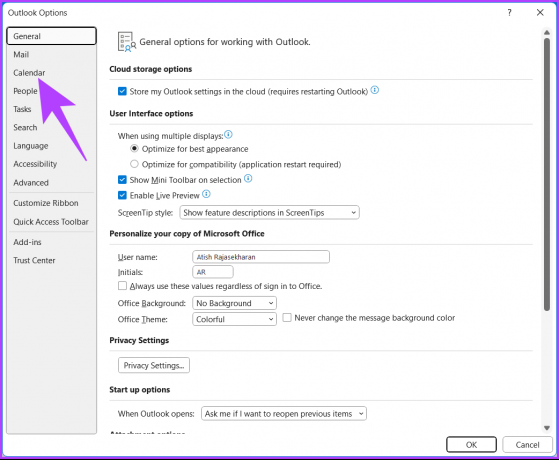
Корак 5: У одељку Опције календара уклоните ознаку са опције „Додај састанак на мрежи свим састанцима“ и кликните на ОК.
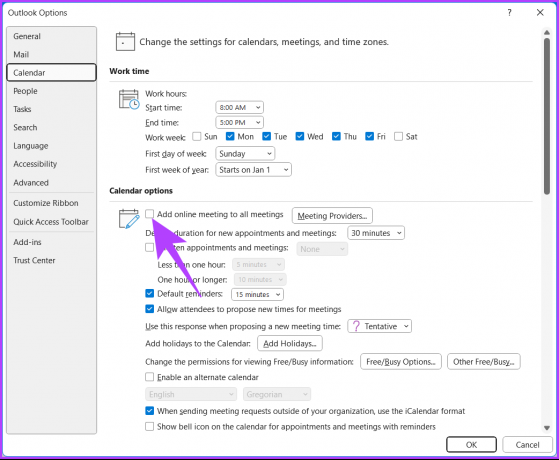
То је то. Након што сте извршили горе наведене кораке, онемогућили сте састанке тимова у програму Оутлоок за Виндовс. Иако сте уклонили Теамс из Оутлоок-а, можда користите Теамс на свом рачунару; ево неких од најбољи начини да поправите велику употребу ЦПУ-а Мицрософт Теамс-а на Виндовс-у. Међутим, ако сте корисник Мац-а, пређите на следећи метод.
Како уклонити састанак тима из Оутлоока за Мац
Ако користите десктоп апликацију Оутлоок на свом Мац рачунару за управљање е-поштом и састанцима, можда сте заказали састанак тима користећи интегрисану функцију апликације. Ево како да уклоните Теамс састанак из Оутлоок позива помоћу десктоп апликације на вашем Мац-у.
Корак 1: Притисните Цомманд + Спаце, откуцајте Изгледи, и притисните Повратак.
Белешка: Алтернативно, такође можете отворити Оутлоок са Лаунцхпад-а.

Корак 2: Кликните на Оутлоок на врху и изаберите Подешавања из падајућег менија.
Белешка: Алтернативно, притисните Цомманд +, да отворите прозор Оутлоок Преференцес.

Корак 3: У прозору Оутлоок Преференцес, у одељку Остало, изаберите Календар.

Корак 4: У оквиру Опције календара изаберите дугме Конфигуриши.

Корак 5: У прозору Онлине Меетинг, поништите избор опције „Додај онлајн састанак свим састанцима“ и кликните на Сачувај.
Белешка: Можда ћете видети опцију Скипе састанка, у зависности од ваших или ваших администраторских преференција према опцијама састанка.
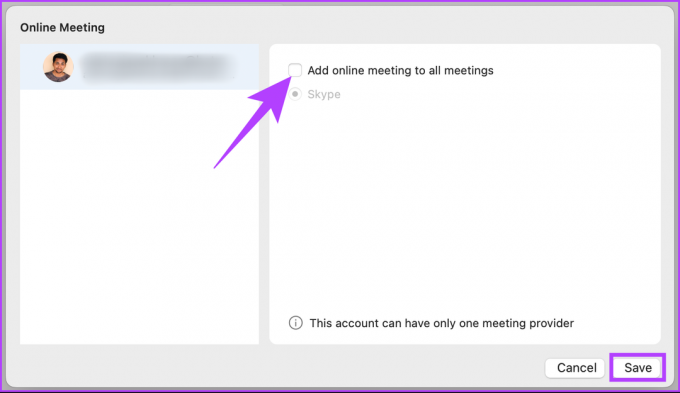
Овим сте лако уклонили састанак тимова из Оутлоок позивнице. Ако имате било каквих питања, погледајте одељак са честим питањима у наставку.
Честа питања о уклањању састанка тимова из Оутлоок позива
Да, када уклоните некога са састанка тимова, он ће добити обавештење (у имејлу) да је уклоњен. Међутим, разлог за уклањање неће бити наведен. Они такође неће моћи поново да се придруже састанку осим ако их организатор састанка поново не позове.
Брисање састанка у Оутлоок-у ће га уклонити из календара, али не за све. Ако сте организатор састанка и желите да откажете састанак за све, можете одабрати Опција Откажи састанак уместо брисања. Ово је када избришете састанак и пошаљете обавештење о отказивању свим учесницима, уклањајући га из њихових календара.
Очистите своје Оутлоок позивнице
Уклањање Теамс састанка из Оутлоок позивнице је једноставан процес који може помоћи да се обезбеди јасна комуникација са примаоцима. Пратећи кораке наведене у овом чланку, можете лако уклонити састанке Мицрософт Теамс из Оутлоок позивница. Можда ћете желети и да прочитате како да додате Зоом састанке у Оутлоок календар.
Последњи пут ажурирано 29. марта 2023
Горњи чланак може садржати партнерске везе које помажу у подршци Гуидинг Тецх. Међутим, то не утиче на наш уреднички интегритет. Садржај остаје непристрасан и аутентичан.



